Zwykle komercyjna płyta DVD zawiera wbudowane ścieżki napisów, co pozwala wybrać te, które najlepiej odpowiadają ich zrozumieniu. Jeśli kupiłeś płytę DVD w języku obcym, zdarzają się sytuacje, w których chcesz ją przekonwertować. Zgrywanie płyt DVD z napisami jest niezbędne, aby zachować angielskie napisy dla lepszego zrozumienia. Ten post pokaże Ci trzy najlepsze praktyki, aby zgrywanie płyt DVD z napisami. Niezależnie od tego, czy jest to napis wewnętrzny, wymuszony czy zewnętrzny, mamy dla Ciebie szczegółowe rozwiązanie. W ten sposób wideo będzie wyświetlać Twoje napisy dokładnie i spójnie.

- Sposób 1. Zgrywanie płyt DVD z pożądanymi napisami wewnętrznymi
- Sposób 2. Zgrywanie płyt DVD z wymuszonymi napisami
- Sposób 3. Zgrywanie płyt DVD z zewnętrznymi napisami
Sposób 1. Zgrywaj płyty DVD z wybranymi napisami wewnętrznymi
Cena: Bezpłatny
Darmowy program do zgrywania DVD Blu-ray Master jest darmowym oprogramowaniem, które może obsługiwać płyty DVD z wewnętrznymi napisami. Może zgrywać płyty DVD z napisami na komputerach Mac 10.12 lub nowszych oraz Windows 11/10/8/7. Oprócz płyt DVD z wewnętrznymi napisami możesz wybrać konkretne napisy lub dodać zewnętrzne napisy. Oprogramowanie może obsługiwać płyty DVD z regionów 1, 2, 3, 4, 5 i 6. Co najlepsze, zapewnia niezbędne narzędzia do edycji zawartości przed konwersją. Możesz również dostosować ustawienia profilu i wybrać folder docelowy do przechowywania przekonwertowanych plików.
Krok 1.Zacznij od pobrania Blu-ray Master Free DVD Ripper za darmo. Zainstaluj oprogramowanie DVD inner subtitle ripper i zakończ proces instalacji. Po zakończeniu instalacji umieść DVD w napędzie i uruchom oprogramowanie.
Darmowe pobieranie
Dla Windowsa
Bezpieczne pobieranie
Darmowe pobieranie
dla systemu macOS
Bezpieczne pobieranie
Krok 2.Kliknij Załaduj płytę przycisk do załadowania włożonej płyty DVD w lewym górnym pasku nawigacyjnym. Oprócz fizycznych dysków możesz również importować foldery VIDEO_TS lub pliki IFO. Następnie wybierz tryb ładowania płyty DVD w oknie podręcznym:

- Tryb nawigacji DVD: Wybierz ten tryb, aby wykryć i odczytać strukturę DVD identycznie. Zapewnia to dokładną synchronizację napisów i ścieżek audio.
- Tryb parsera DVD: Wybierz ten tryb, aby przeanalizować DVD bez polegania na wewnętrznej nawigacji. Działa lepiej w przypadku szybkich ripów bez konieczności napisów lub dostosowywania dźwięku.

Krok 3.Wybierz tytuł główny ze ścieżką napisów na załadowanej liście DVD. Kliknij menu rozwijane Subtitle i wybierz żądaną ścieżkę napisów wewnętrznych. Przejdź do pola Profile i wybierz Wideo MPEG-4 (*.mp4) format wyjściowy. Wybierz opcję formatu MKV Video Format (.*mkv), jeśli wolisz wysokiej jakości ripy.
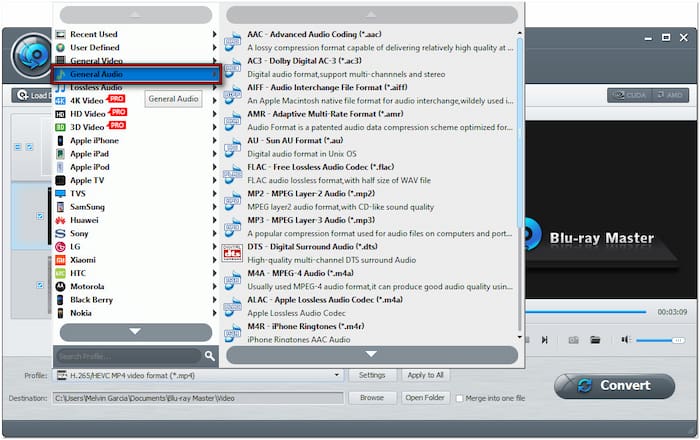
Krok 4.Przejdź do pola Destination i kliknij Browse, aby ustawić katalog wyjściowy. Po określeniu ścieżki docelowej kliknij Konwertować aby zgrać DVD z żądanym wewnętrznym napisem. Poczekaj kilka sekund, aż oprogramowanie wyodrębni zawartość z włożonego DVD.
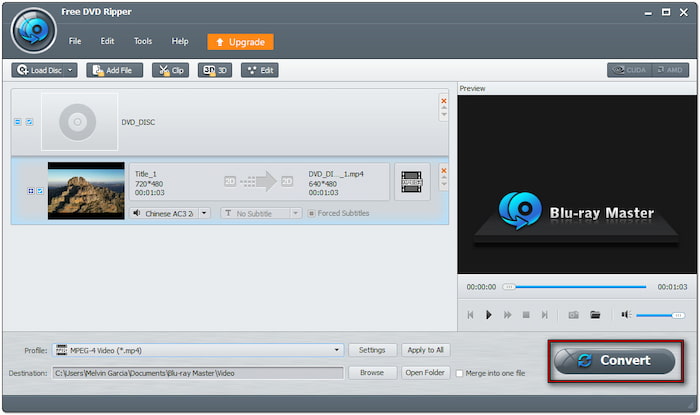
Blu-ray Master Free DVD Ripper zapewnia wygodne i bezpłatne rozwiązanie do zgrywania płyt DVD z wewnętrznymi napisami. Mogłem łatwo wybrać wewnętrzny napis, który chciałem, a zgrywanie było szybkie. Doceniłem również to, że mógł obsługiwać płyty DVD z różnych regionów, a nawet te chronione przed kopiowaniem.
Sposób 2. Zgrywanie płyt DVD z wymuszonymi napisami
Cena: Bezpłatny
Zgrywarka DVD WinX to oprogramowanie premium, które może zgrać DVD z wymuszonymi napisami. Wykrywa i wybiera główny tytuł z zaszyfrowanych płyt, takich jak komercyjne DVD. Dedykowana opcja Forced Subtitle zapewnia, że dołączone są tylko niezbędne napisy. Ponadto możesz dostosować ścieżki audio, jakość wyjściową i inne parametry przed zgraniem.
Oto jak zgrać płytę DVD z napisami:

Krok 1.Włóż płytę do napędu DVD komputera i uruchom oprogramowanie. Kliknij przycisk DVD Disc, aby dodać źródło, które chcesz zgrać z wymuszonymi napisami. Pozwól WinX DVD Ripper odczytać i rozpoznać zawartość płyty i załadować dostępne tytuły.
Krok 2.Po pomyślnym załadowaniu DVD wybierz format wideo z okna Output Profile. Oprócz formatów multimediów cyfrowych, zapewnia również ustawienia wstępne dla określonych urządzeń. Ponadto możesz wykonać kopię zapasową tylko głównych lub pełnych tytułów.
Krok 3.Kliknij menu rozwijane Napisy obok pola ścieżki audio i wybierz Przymusowe napisy. Zapewnia, że tylko niezbędne napisy są zawarte w zripowanej zawartości DVD. Po wykonaniu wszystkich czynności kliknij URUCHOMIĆ przycisk, aby zgrać płytę DVD z wymuszonymi napisami.
WinX DVD Ripper oferuje solidną obsługę napisów, ale do pełnego dostępu wymaga wersji Platinum. Oprogramowanie ułatwiało zatrzymywanie wymuszonych napisów i automatyczne wykrywanie tytułów. Jednak darmowa wersja ograniczała dostęp do niektórych funkcji.
Sposób 3. Zgrywanie płyt DVD z zewnętrznymi napisami
Cena: Bezpłatny
Hamulec ręczny jest oprogramowaniem do transkodowania wideo, które umożliwia zgrywanie płyt DVD z zewnętrznymi napisami. Umożliwia importowanie pobranych lub utworzonych niestandardowych napisów, pod warunkiem, że są zapisane w obsługiwanym formacie. Po zeskanowaniu i wybraniu głównego tytułu płyty DVD możesz przejść do sekcji Napisy i zaimportować zewnętrzny plik napisów.
Oto w jaki sposób HandBrake zgrywa płyty DVD z napisami:
Krok 1.Włóż płytę do napędu DVD komputera i otwórz HandBrake na swoim komputerze. Kliknij Otwarte źródło w lewym górnym pasku nawigacyjnym i wybierz napęd DVD, aby załadować płytę. Oprogramowanie przeskanuje płytę DVD i wyświetli główny tytuł w oknie podglądu.

Krok 2.Wybierz tytuł DVD, który chcesz zgrać z zewnętrznymi napisami w polu Tytuł. W sekcji Podsumowanie kliknij menu rozwijane Format i wybierz format wyjściowy. Przejdź do sekcji Napisy i kliknij Importuj napisy aby dodać zewnętrzny plik napisów.
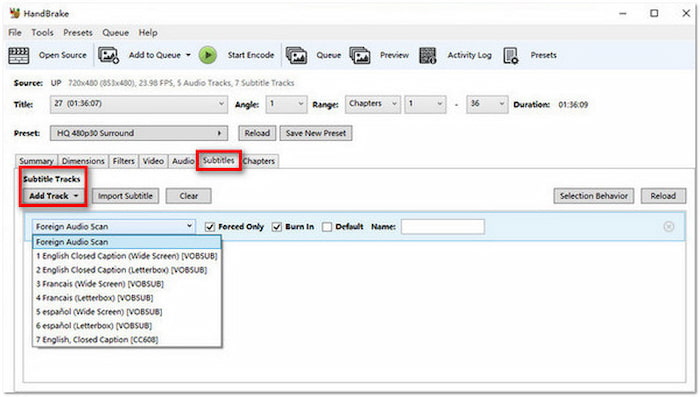
Krok 3.Wróć do sekcji Podsumowanie i kliknij Przeglądaj obok pola Plik docelowy. HandBrake pozwoli Ci ustawić folder docelowy dla zgrywanej zawartości. Gdy wszystko zostanie ustawione, kliknij Rozpocznij kodowanie przycisk umożliwiający zgranie płyty DVD z zewnętrznymi napisami.
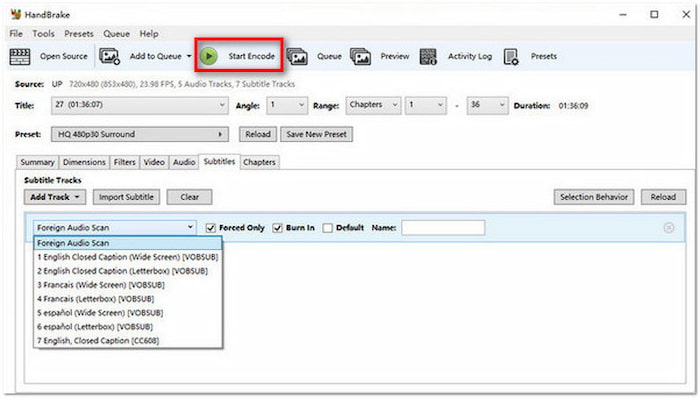
HandBrake jest wysoce konfigurowalny i świetny do zgrywania płyt DVD z zewnętrznymi napisami. Pozwala mi dodawać napisy i pozwala mi je wypalać lub osadzać. Ale oto, o co chodzi: HandBrake wymaga pobrania libdvdcss, aby zgrywać zabezpieczone przed kopiowaniem płyty DVD.
Podsumowanie
Wiedzieć jak zgrywanie płyt DVD z napisami pozwala zachować istotny kontekst. Jest to szczególnie korzystne w przypadku treści w języku obcym i zawierających dużo dialogów. Mamy dla Ciebie rozwiązanie, jeśli musisz zachować wewnętrzne napisy, wyodrębnić wymuszone napisy lub dodać zewnętrzne pliki napisów. Wśród omawianych narzędzi wyróżnia się Blu-ray Master Free DVD Ripper. Oferuje on prosty interfejs, bezpłatny dostęp i obsługę różnych formatów napisów i regionów DVD. W przeciwieństwie do niektórych alternatyw, pozwala na bezproblemowe zgrywanie płyt DVD z napisami. Ponadto obsługuje nawet edycję i dostosowywanie profilu przed konwersją.
Więcej od Blu-ray Mastera

